Данный стандарт обозначения лини реза используют профессионалы в области дизайна и печати по всему миру.
Мы можем выполнять контурную резку используя специальные программы для производств CUT-Server. Если файл изображения уже содержит контурные линии, мы можем выполнять резку по этим линиям. С помощью вашей программы вам необходимо нарисовать контурные линии, с использованием определенного цвета. Несколько правил, которых необходимо придерживаться при рисовании контурных линий, приведены ниже.
Обрисовка контурных линий с помощью программы рисования
Контурные линии должны быть векторными. Стандартный пример это путь нарисованный с помощью программы рисования. Растровые данные, которые используются рисующими программами, не могут быть трансформированы в контурные линии, даже если эти данные в форме тонких линий.
Цвет контурных линий
При рисовании контурных линий, убедитесь в использовании цветовой заливки под названием “CutContour“ распознает только те линии, которые были нарисованы цветом с этим названием!!! Определяя название, убедитесь, что набрали вы его правильно, используя однобайтовые символы. Неправильное использование больших и маленьких строчных букв, при наборе имени, делает невозможной распознавание контурных линий.
В основном программа RIP распознает и обрезает контурные линии, которые нарисованы с выполнением всех вышеописанных условий. Однако заметьте, что методы для установки настроек меняются согласно программе, которую вы используете. Обратитесь к документации, которая входит в комплект с этой программой. Регистрация библиотеки позволит вам легко и без усилий рисовать контурные линии.
Методы рисования контурных линий с использованием программ Adobe Illustrator и CorelDRAW описаны ниже.
Библиотеку цветов для популярного приложения Adobe Illustrator можно скачать здесь: Политры и текстуры к Adobe Illustrator
Настройка траектории контурной резки с помощью Adobe Illustrator
Зарегистрируйте спотовый цвет в библиотеке образцов Illustrator:
Скопируйте файл «Roland VersaWorks.ai» в папку [Swatches] (или [Swatch Libraries]) в той папке, где установлен Illustrator.
Это действие регистрирует спотовые цвета для рисования контурных линий в Illustrator. Теперь давайте попробуем нарисовать контурные линии, используя эти спотовые цвета.
Настройка траектории резки: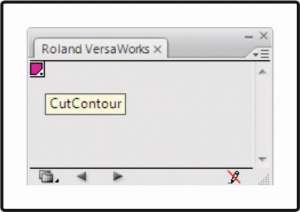
Начните с создания нового документа. Из меню [Window] выберите [Swatch Library]
Потом нажмите [Roland VersaWorks]
Появиться окно с ячейками, показанное на картинке.
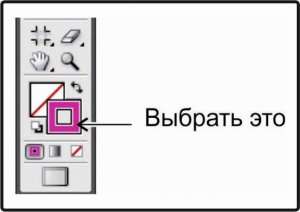
Создайте контурную линию для порезки.
Выберите траекторию, которую вы хотите
обрезать, потом перейдите к панели
инструментов и выберите [Pen Tool].
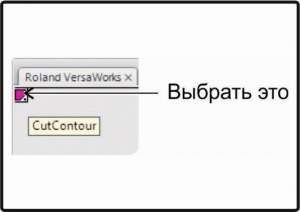
В окне с ячейками, выберите добавленный ранее цвет (Cut Contour).
Цвет выбранной траектории изменится на [Cut Contour].
Сохраните файл.
Общие рекомендации по созданию контура порезки
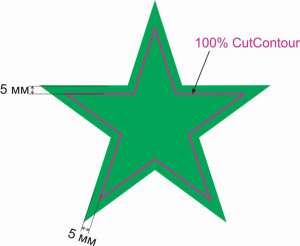
Графически представленная рекомендация для создания объекта с контурной резкой.
Это необходимо делать, чтобы избежать погрешности при резки
Важно:
- Не используйте эффекты.
Никогда не используйте такие эффекты как прозрачность, размытие или тени. Использование таких эффектов, делает невозможным распознание контурных линий в программе для резки - Переместите линию резки на передний план
- Установите величину значения «Raster/Vector Balance» на «75» единиц или выше
- Снимите галочку с «Convert All Strokes to Outlines»
- Контур реза обозначается 1 раз. Дублирование (наложение одного контура на другой) категорически запрещено! В этом случае оборудование дважды (трижды, и т.д.) произведет резку в одном и том же месте с нежелательными последствиями